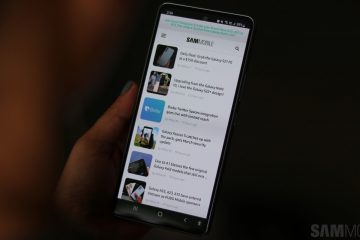Sistem operasi iPhone, iOS, terus berkembang. Apple selalu berusaha menjadikan iOS lebih baik dari sebelumnya, itulah sebabnya kami mendapatkan pembaruan perangkat lunak baru setiap tahun. iOS 16 saat ini merupakan iterasi terbaru hingga iOS 17 hadir akhir tahun ini dengan hal-hal baru yang menarik.
Apple terkadang membutuhkan waktu untuk merilis fitur yang dianggap dasar oleh sebagian orang, seperti widget, tetapi bukan berarti fitur tersebut tidak akan hadir.
Setiap tahun kami mendapatkan sejumlah fitur baru. Hampir tidak mungkin untuk mengikuti semuanya. Berikut adalah beberapa trik yang mungkin Anda lewatkan yang akan membuat hidup Anda jauh lebih mudah.
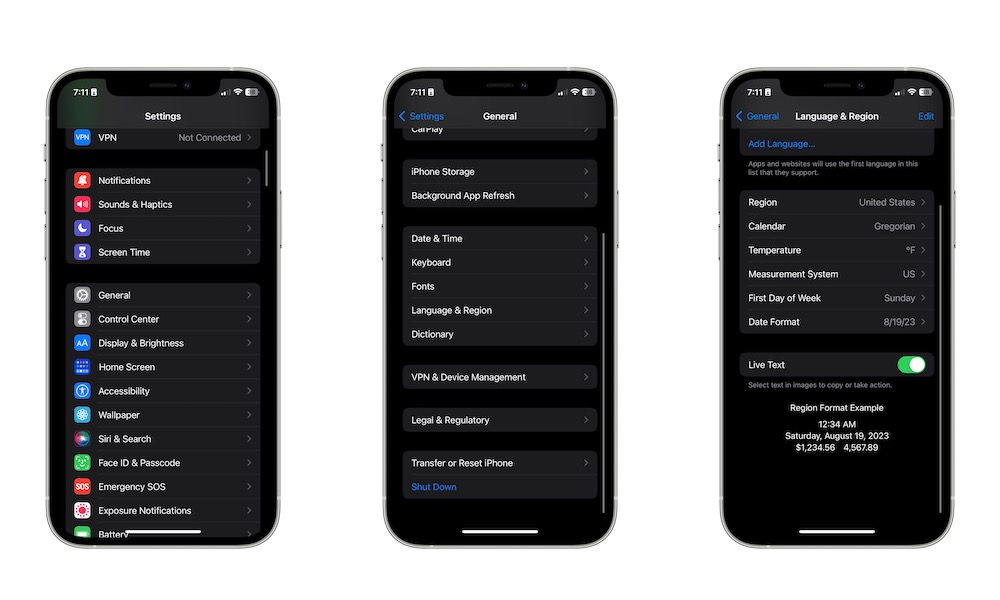
Jika Anda ingin membawa pengalaman iPhone Anda ke tingkat selanjutnya, mulailah mencoba fitur-fitur tersembunyi yang (mungkin) tidak Anda ketahui.
1. Mulai Menggunakan Teks Langsung
Sergio Velasquez/iDrop News
Teks Langsung adalah salah satu fitur iPhone yang paling berguna, dan sulit dipercaya bahwa Apple baru merilisnya beberapa tahun yang lalu.
Dengan Live Text, Anda benar-benar dapat menyalin teks dari gambar apa pun. Dengan begitu, Anda hanya perlu mengambil foto buku teks apa pun, lalu menyalinnya ke catatan dalam beberapa ketukan.
Tentu saja, Anda harus terlebih dahulu memastikan fitur ini diaktifkan. Begini caranya:
Buka aplikasi Setelan. Gulir ke bawah dan pilih Umum. Ketuk Bahasa & Wilayah. Alihkan Teks Langsung di.
Dan begitulah. Sekarang yang perlu Anda lakukan adalah pergi ke aplikasi foto dan membuka foto dengan beberapa teks di dalamnya. Tekan lama teks hingga Anda melihat opsi untuk menyalinnya ke papan klip.
Selain itu, Anda dapat menggunakannya untuk mengambil foto nomor telepon dan langsung meneleponnya daripada harus memasukkan sendiri nomornya.
2. Tambahkan Beberapa Tombol Ekstra ke iPhone Anda
 Sergio Velasquez/iDrop News
Sergio Velasquez/iDrop News
Percaya atau tidak, iPhone Anda memiliki beberapa tombol ekstra yang bahkan tidak dapat Anda lihat. Berkat fitur yang disebut Ketuk Kembali, Anda dapat menggunakan bagian belakang iPhone untuk memicu tindakan seperti membuka Layar Utama atau membuka Pusat Pemberitahuan.
Bagian terbaiknya adalah Anda dapat menambahkan dua tombol dengan mengetuk kembali iPhone Anda dua atau tiga kali.
Untuk mulai menggunakan Back Tap, Anda perlu:
Buka aplikasi Setelan. Gulir ke bawah dan pilih Aksesibilitas. Gulir ke bawah lagi dan ketuk Sentuh .Gulir ke bawah untuk terakhir kalinya dan pilih Ketuk Kembali.Ketuk pada Ketuk Dua Kali atau Ketuk Tiga Kali.Pilih tindakan yang Anda inginkan.
Perlu diingat bahwa jika iPhone Anda memiliki casing yang sangat kokoh, mungkin akan sulit untuk”merasakan”ketukan belakang.
3. Jangan Pernah Mengakhiri Panggilan Karena Kesalahan Lagi
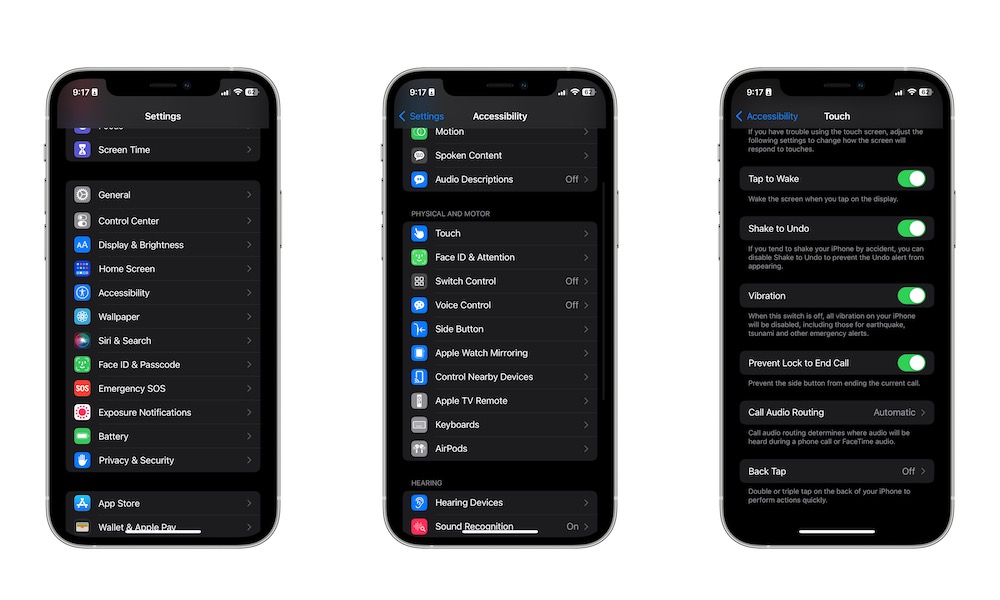 Sergio Velasquez/iDrop News
Sergio Velasquez/iDrop News
Itu terjadi pada semua orang; Anda sedang berbicara di telepon, dan Anda secara tidak sengaja menekan tombol Samping di iPhone Anda. Tiba-tiba, Anda menutup telepon, dan Anda tidak tahu apa yang telah terjadi.
Ini telah menjadi fitur yang mengganggu selama beberapa tahun, tetapi Apple akhirnya membuatnya sehingga kami dapat menonaktifkannya seperti ini:
Buka aplikasi Pengaturan. Gulir ke bawah dan ketuk Aksesibilitas.Gulir ke bawah lagi dan pilih Sentuh.Turun sekali lagi dan aktifkan Cegah Kunci untuk Mengakhiri Panggilan.
4. Gunakan Siri untuk Menutup Panggilan
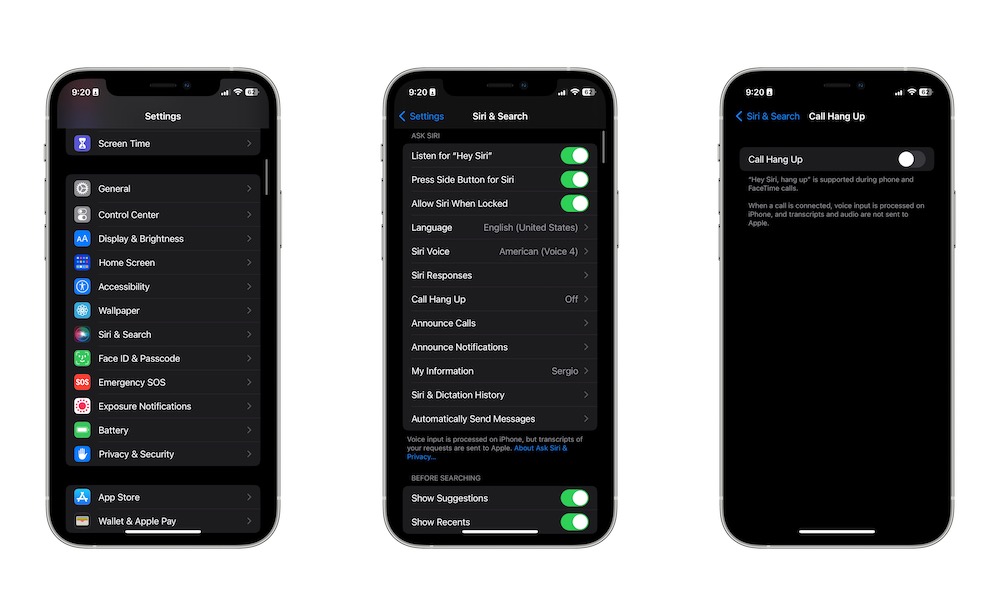 Sergio Velasquez/iDrop News
Sergio Velasquez/iDrop News
Sebaliknya, jika Anda ingin mengakhiri panggilan tetapi tangan Anda penuh, Anda dapat meminta bantuan Siri. Masalahnya, meskipun Anda sering menggunakan Siri, Anda juga perlu mengaktifkan fitur ini secara terpisah.
Buka aplikasi Setelan.Gulir ke bawah dan ketuk Siri & Penelusuran.Gulir ke bawah lagi dan ketuk Telepon Tutup.Beralih Telepon Tutup aktif.
Lain kali Anda sedang menelepon, yang perlu Anda lakukan hanyalah mengatakan sesuatu seperti,”Hai, Siri, tutup telepon”.
Anda dapat menggunakan ini dengan panggilan telepon biasa dan panggilan FaceTime, tetapi ingat bahwa Anda harus mengaktifkan Hey Siri terlebih dahulu. Jika tidak memilikinya, Anda dapat mengikuti langkah-langkah di atas dan mengaktifkan Dengarkan Hey Siri .
5. Kunci Foto Paling Pribadi Anda
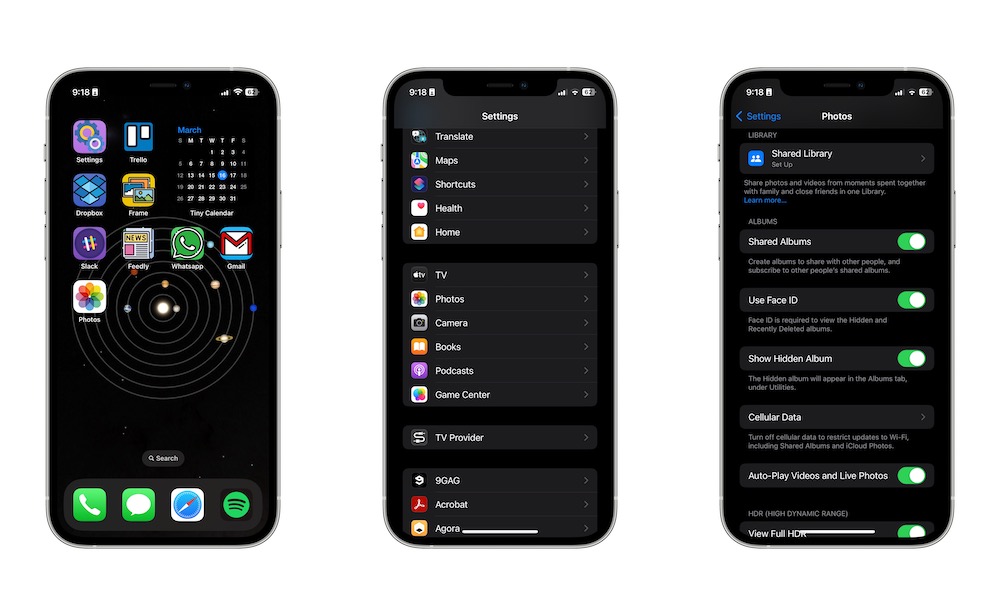 Sergio Velasquez/iDrop News
Sergio Velasquez/iDrop News
Aplikasi Foto memungkinkan Anda menyimpan beberapa foto pribadi secara terpisah di album Tersembunyi. Anda dapat membuatnya, sehingga album Tersembunyi benar-benar tersembunyi, tetapi itu berarti Anda harus membuka Pengaturan setiap kali ingin membukanya.
Cara yang lebih mudah untuk membuat foto pribadi Anda tetap pribadi adalah dengan menggunakan Face ID di album Tersembunyi Anda. Inilah yang perlu Anda lakukan:
Buka aplikasi Setelan.Gulir ke bawah dan ketuk Foto.Gulir ke bawah lagi dan aktifkan Gunakan Face ID.
Face ID akan berfungsi di album Tersembunyi dan Baru Dihapus.
6. Gunakan Senter iPhone Anda untuk Mengetahui Saat Anda Mendapat Notifikasi
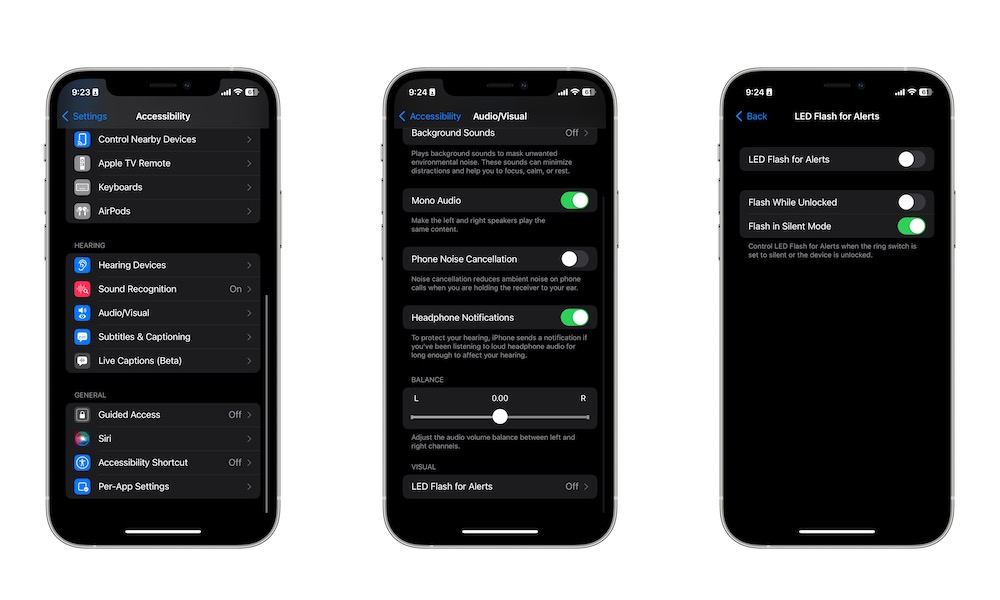 Sergio Velasquez/iDrop News
Sergio Velasquez/iDrop News
Tidak semua orang suka menggunakan iPhone dengan volume penuh. Tidak hanya mengganggu, tetapi nada dering iPhone belum tentu yang terbaik. Untungnya, jika Anda tidak ingin bergantung pada getaran, Anda dapat menggunakan senter iPhone agar tidak melewatkan pemberitahuan lainnya.
Buka Pengaturan.Gulir ke bawah dan pilih Aksesibilitas.Gulir ke bawah lagi dan ketuk Audio/Visual.Turun sekali lagi dan ketuk LED Flash untuk Peringatan.Aktifkan Flash LED untuk Peringatan.
7. Gunakan Keyboard iPhone Anda sebagai Trackpad
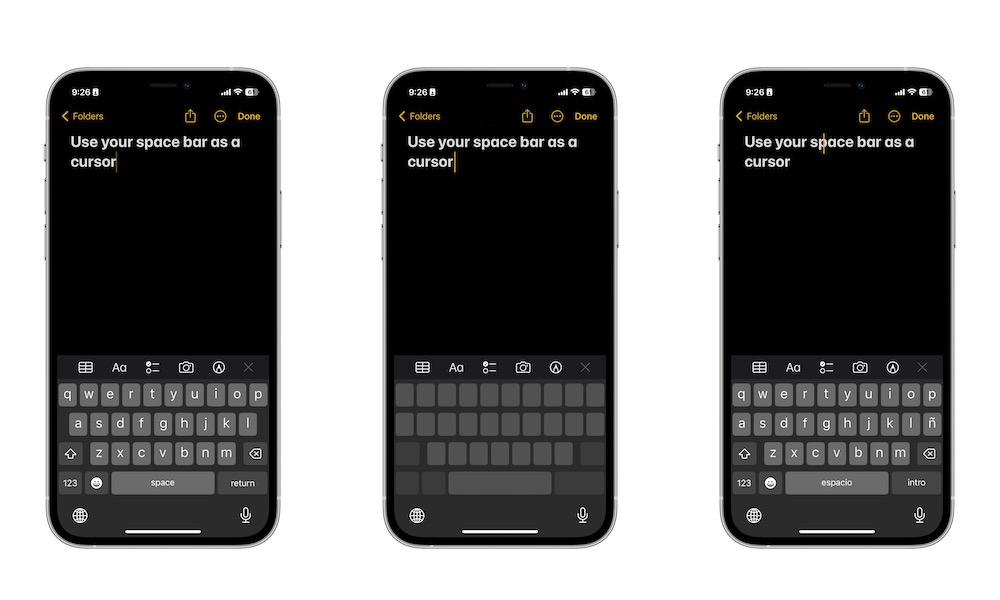 Sergio Velasquez/iDrop News
Sergio Velasquez/iDrop News
Tidakkah menjengkelkan menyadari bahwa Anda perlu memperbaiki beberapa kesalahan ketik dalam pesan yang sangat penting? Anda perlu mengetuk kata tersebut dan cukup banyak menghapusnya untuk memperbaikinya.
Anda tidak perlu lagi mencoba mengetuk kata yang tepat; sebagai gantinya, Anda dapat mengubah keyboard iPhone Anda menjadi trackpad. Yang perlu Anda lakukan hanyalah menekan dan menahan bilah spasi. Anda akan melihat keyboard Anda akan berubah menjadi trackpad kecil, dan Anda dapat memindahkan kursor ke kata apa pun yang Anda inginkan.
8. Menggabungkan Banyak Widget Menjadi Satu
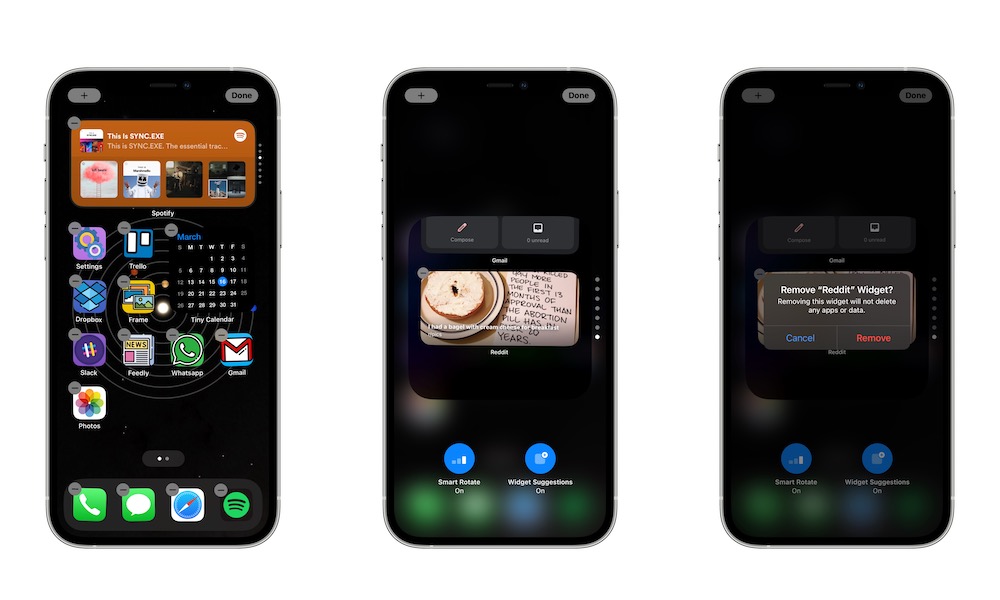 Sergio Velasquez/iDrop News
Sergio Velasquez/iDrop News
Tidak semua orang memiliki iPhone dengan layar sebesar itu; Anda dapat menambahkan beberapa widget ke setiap halaman Layar Beranda Anda.
Beberapa dari kita perlu memaksimalkan keadaan layar kita, dan itu berarti menambahkan satu atau dua widget. Kabar baiknya adalah dengan Widget Stacks, Anda dapat memiliki banyak widget yang menempati ruang yang sama di layar. Untuk menggunakan Widget Stacks, Anda perlu:
Tekan dan tahan Layar Utama hingga ikon mulai bergoyang. Ketuk ikon Plus di pojok kiri atas layar. Pilih Smart Stack.Pilih ukuran yang Anda inginkan lalu ketuk Tambahkan Widget.Tempatkan widget di mana pun Anda inginkan di layar.
Itu dia! Sekarang Anda dapat menggesek Smart Stack ke atas atau ke bawah untuk beralih antar widget. Jika ingin menyesuaikan jenis widget yang Anda lihat, tekan lama Smart Stack dan pilih Edit Stack. Anda dapat menghapus widget, menambahkan yang baru, atau menonaktifkan Smart Rotate jika Anda tidak ingin Tumpukan berpindah secara otomatis.
Manfaatkan iPhone Anda
IPhone Anda dapat melakukan lebih dari sekadar menjawab panggilan atau menjelajahi media sosial. Anda dapat menggunakan salah satu dari tips ini untuk memaksimalkan iPhone Anda dalam waktu singkat.